如何用PS制作汽车射灯效果?
如何用ps制作汽车射灯效果?在ps中,我们可以制作汽车射灯效果其实没那么难操作,今天就和大家一起来学习用ps制作汽车射灯效果的教程,下面就和小编一起动手操作吧。
用ps制作汽车射灯效果的教程:
步骤一:制作一个呈现图层溶解模式特效的普通图层。
①打开photoshop软件,新建一个宽1280像素,高800像素的空白文件,填充为黑色背景。
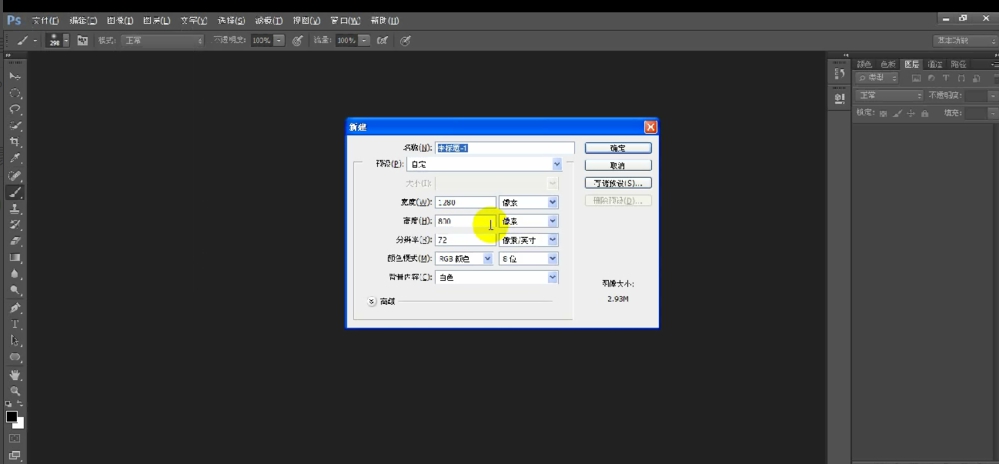
②创建一个新的图层,选择画笔工具中的柔边画笔(首位第一个),将硬度调为0%,大小设置为280。
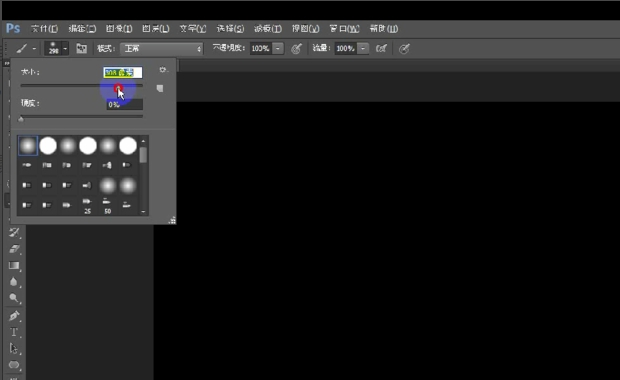
③在图层1的画面中间点一个点,形成一个外边缘朦胧的白色圆形。选择图层1与背景图层,在移动工具中执行“水平对齐”、“垂直对齐”操作。
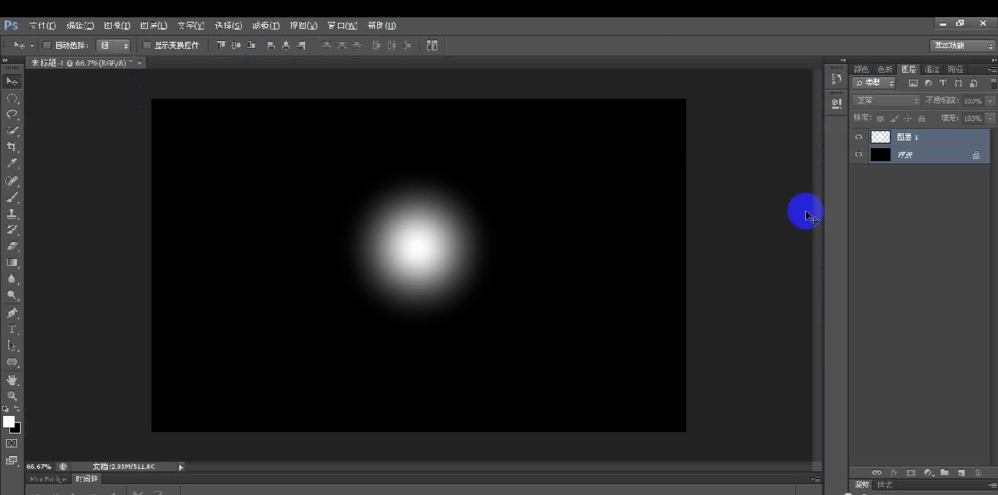
④将图层1选择溶解模式,图层出现特殊的溶解效果,呈现点状扩散特效。
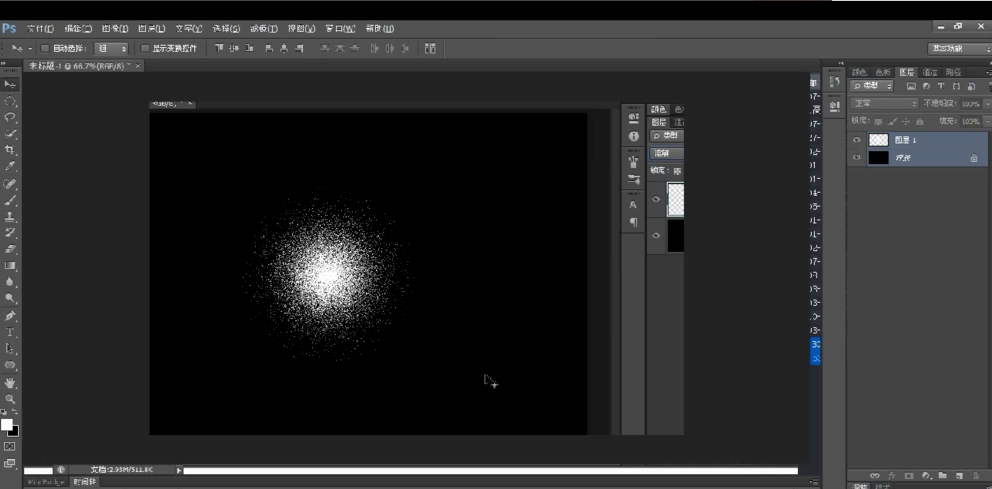
⑤新建一个图层“图层2”,将其调整到“图层1”的下方,执行“图层”——“向下合并”命令(快捷键Ctrl+E),这样图层1并入到图层2中,新合并的图层为正常模式。
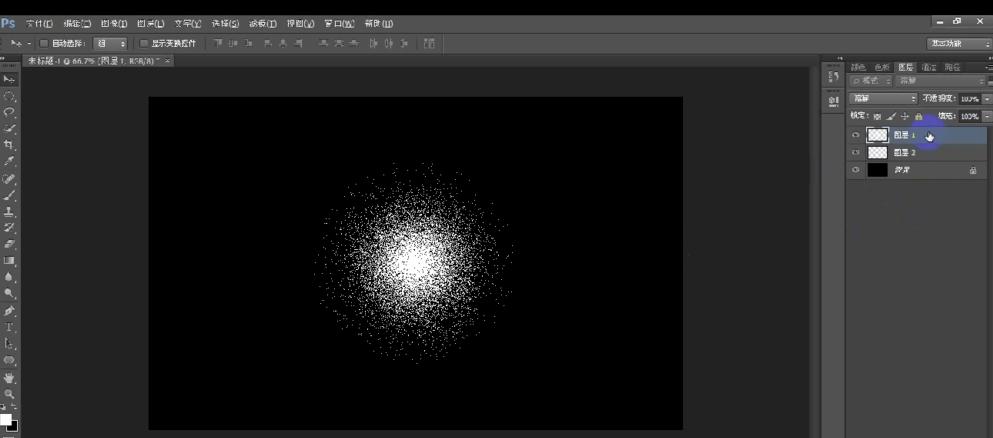
步骤二、运用滤镜命令将图层调整为射灯光照效果。
①在获得正常模式下点扩散效果的图层后,执行“滤镜”——“模糊”——“径向模糊”命令,弹出径向模糊命令框。
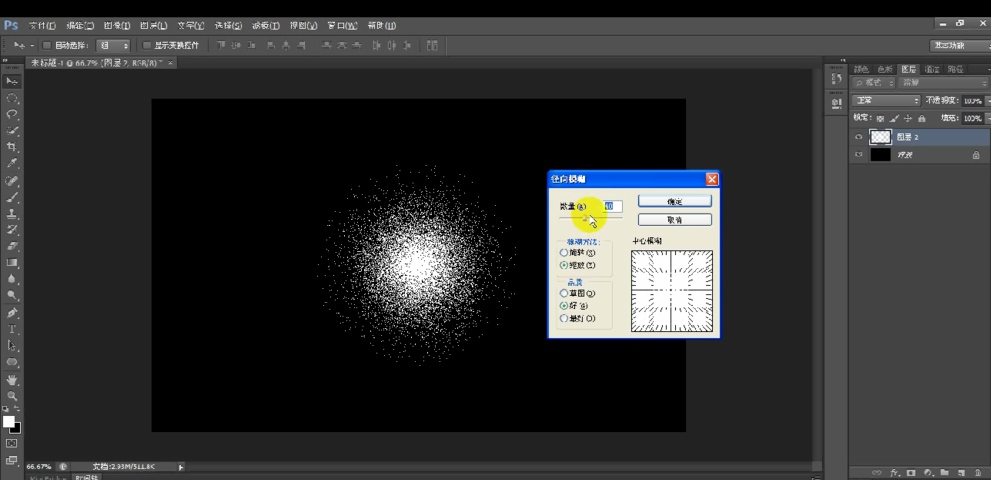
②选择“缩放”模式,将“数量”调节到100,点击确定,即可获得一个放射的光源感觉。
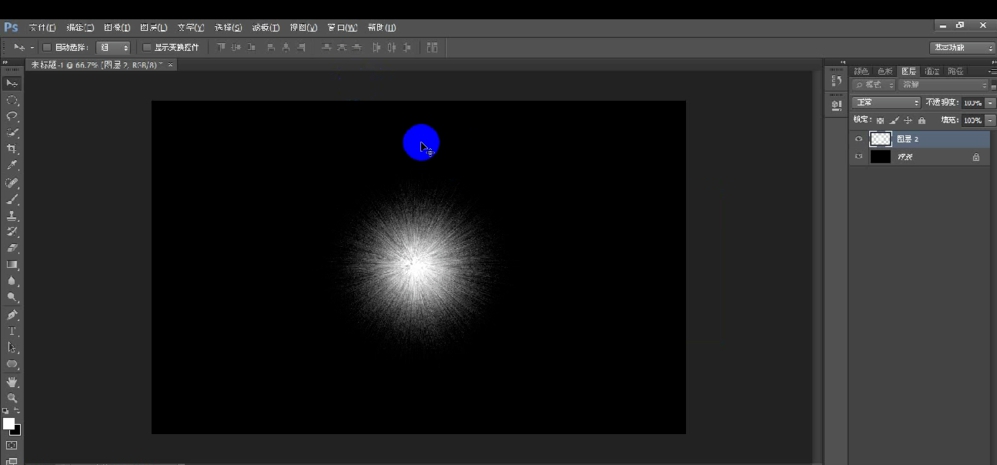
③初步得到的光照射效果并不太理想,可以通过按CTRL+F命令,再次执行径向滤镜命令。重复十几次之后,获得较为理想的灯光发散效果。
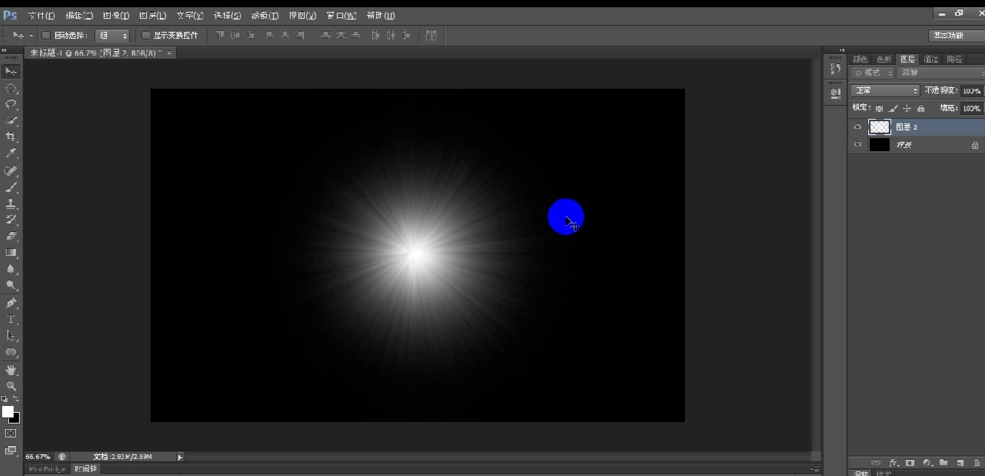
④打开汽车图片,将获得的车灯光照图层拖曳至汽车图像中,调整合适的位置,即可形成较好的车开大灯的效果。
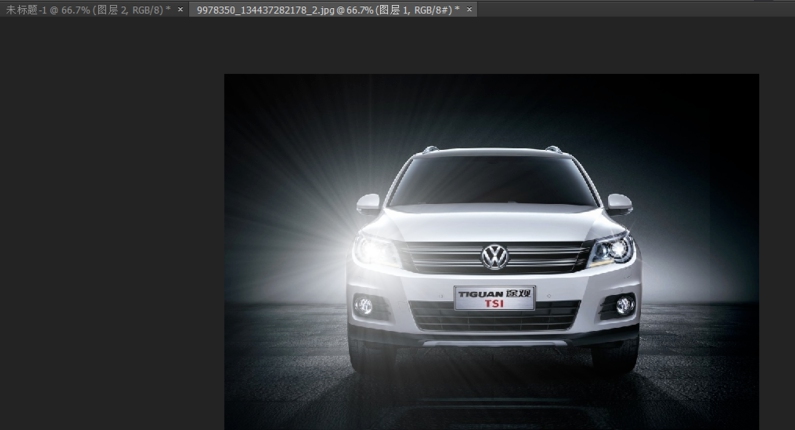
⑤按住ALT键拖曳光照图层即可移动并复制获得另个一个光灯图层效果。

这样,一个汽车开大灯的效果就做出来了,使用的工具很简单,操作也并不复杂,还不赶紧试试吧。
以上就是小编给大家带来的用ps制作汽车射灯效果的教程,更多精彩内容请关注PSD素材网(www.PSD.cn)网站。
-

利用PS液化工具给人物进行魔鬼变身教程
2022-10-02 10
-

PS判断图片位置出现溢色的教程
2022-10-02 7
-
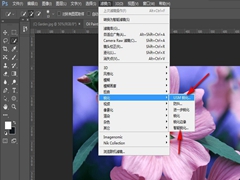
怎么用PS提高图片的清晰度?
2022-10-02 16
-

PS软件怎么设计水晶轮船?
2022-10-02 5
-
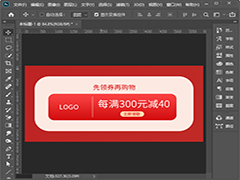
PS如何制作优惠券 PS制作淘宝优惠券图文教程
2022-10-02 92
-

怎么用PS制作人物照片纸片撕裂效果?
2022-10-02 11
-
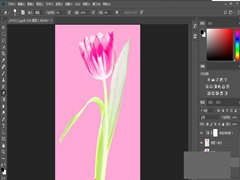
如何用PS抠出带有透明效果的花朵?
2022-10-02 7
-
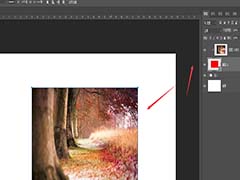
PS怎么制作矩形形状图片 PS制作矩形形状图片的两个方法
2022-10-02 45
-

PS怎么制作文字穿插花丛效果 PS六步完成文字穿插花丛效果教程
2022-10-02 5
-

用PS模板工具给照片添加清新彩虹效果教程
2022-10-02 6
-
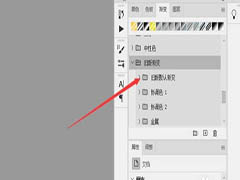
PS怎么调出旧版渐变样式?
2022-10-02 15
-

PS如何把衣服的图案去掉?
2022-10-02 63
-
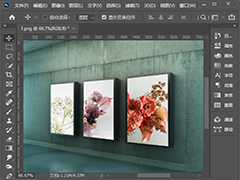
PS怎么把图片贴在斜墙上 PS将图片无缝贴合到斜墙面教程
2022-10-02 19
-
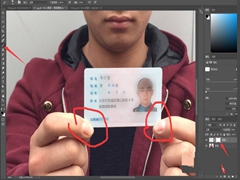
PS如何合成手持身份证图片?
2022-10-02 70
-

PS如何修商品图?
2022-10-02 40
-
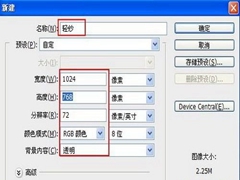
如何用PS制作风中飞扬的薄纱?
2022-10-02 4
-

用PS制作科幻紫色旋涡效果图片的教程
2022-10-02 4
-
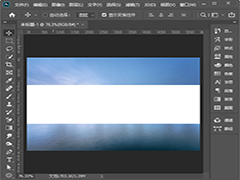
PS裁剪掉不需要的部分怎么操作 PS中两种剪裁掉不需要的部分的方法
2022-10-02 58
-
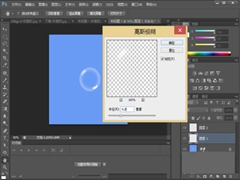
如何用PS CS6制作水泡?
2022-10-02 5
-
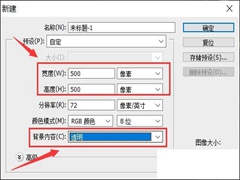
PS怎么制作微信透明头像?
2022-10-02 10
-

PS中如何给形状设置描边 PS给形状添加描边的两种方法分享
2022-10-02 7